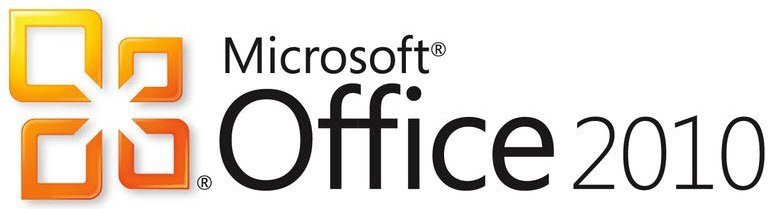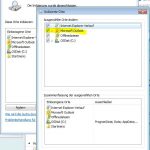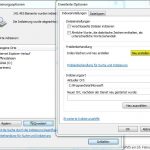Folgendes Problem kann unter Microsoft Office (2010) mit Outlook auftreten. Das Betriebssystem hier ist ein Windows 7 Prof in Domainstrukur mit einem Exchange und Outlook im Cache Modus. Das Problem betrifft die Suche nach Mails und Elementen in Outlook die normalerweise über den Windows Search Dienst stattfindet. Hierfür werden ausgewählte Ordner und Orte indexieriert sodass diese schneller durchsucht werden können. Standardmäßig gehört Outlook mit dazu.
Outlook Suche findet keine oder nicht alle E-Mails / Elemente
Das Problem ist wenn man in der Suche in Outlook etwas eingibt, dass nur einige Elemente aber nicht alle angezeigt werden. Dies betrifft z.B. bestimmte Zeiträume, sodass Mails / Elemente aus bestimmten Zeiträumen, z.B. vor Februar und auch nach April, aber nicht dazwischen angezeigt werden.
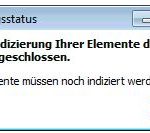
Nachfolgend ein paar Lösungswege die mir geholfen haben.
- Outlook aus der Indexierung nehmen
- Indizierung erneut starten
- Registrierungswert kontrollieren
- Regedit öffnen
- zum Schlüssel HKEY_LOCAL_MACHINE\SOFTWARE\Policies\Microsoft\Windows\Windows Search navigieren
- wenn der Eintrag PreventIndexingOutlook vorhanden ist, dann den Wwert Hex von 1 auf 0 setzen
- Outlook reparieren
- Systemsteuerung -> Programme deinstallieren
- Microsoft Office auswählen und auf den Button Ändern klicken
- im entspr. Fenster dann “Reparieren” auswählen
- die Windows Funktion Windows Search deinstallieren und wieder installieren
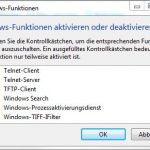
Windows Funktion Search Index - Systemsteuerung -> Programme deinstallieren anklicken
- links auf Windows-Funktionen aktivieren oder deaktivieren klicken
- den Haken unter Windows Search entfernen
- Rechner neustarten
- ggf. Outlook starten und die Suche testen
- danach die Funktion wieder aktivieren
- Rechner neustarten
- abschließender Test
Einer der Schritte hilft bestimmt – Have fun ..
Interessiert in verschiedenste IT Themen, schreibe ich in diesem Blog über Software, Hardware, Smart Home, Games und vieles mehr. Ich berichte z.B. über die Installation und Konfiguration von Software als auch von Problemen mit dieser. News sind ebenso spannend, sodass ich auch über Updates, Releases und Neuigkeiten aus der IT berichte. Letztendlich nutze ich Taste-of-IT als eigene Dokumentation und Anlaufstelle bei wiederkehrenden Themen. Ich hoffe ich kann dich ebenso informieren und bei Problemen eine schnelle Lösung anbieten. Wer meinen Aufwand unterstützen möchte, kann gerne eine Tasse oder Pod Kaffe per PayPal spenden – vielen Dank.